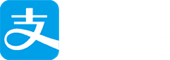原作者:Ravi Tamada
原文地址:http://www.androidhive.info/…example/
Material Design中一个有趣的组件介绍就是**Snackbar。Snackbar就像Toast**消息,只是它提供了动作交互。Snackbar在屏幕底部显示,并且可以滑动关闭。
这篇文章讲述的是关于Snackbar和一些不同场景下的例子。
源码下载
1.简单的Snackbar
下面是一个简单的Snackbar语法。make方法接收三个参数:View、显示的信息、消息显示的持续时间。
通常传递 CoordinatorLayout 作为view参数是最好的选择,因为它允许Snackbar一些特性,像滑动取消、像FloatingActionButton控件的自动移动。
并且显示的持续时间应该是LENGTH_SHORT, LENGTH_LONG或者LENGTH_INDEFINITE。当LENGTH_INDEFINITE被使用时,snackbar显示的时间将是不确定的,而且可以滑动删除。
Snackbar snackbar = Snackbar
.make(coordinatorLayout, "Welcome to AndroidHive", Snackbar.LENGTH_LONG);
snackbar.show();
2.Snackbar与动作回调
你也可以使用一个回调方法_setAction()_,使得它可以和我们有一些动作交互。
Snackbar snackbar = Snackbar
.make(coordinatorLayout, "Message is deleted", Snackbar.LENGTH_LONG)
.setAction("UNDO", new View.OnClickListener() {
@Override
public void onClick(View view) {
Snackbar snackbar1 = Snackbar.make(coordinatorLayout, "Message is restored!", Snackbar.LENGTH_SHORT);
snackbar1.show();
}
});
snackbar.show();
3.自定义Snackbar
Snackbar默认文字颜色 white、默认背景是 #323232。你可以按照下面的方式修改:
Snackbar snackbar = Snackbar
.make(coordinatorLayout, "No internet connection!", Snackbar.LENGTH_LONG)
.setAction("RETRY", new View.OnClickListener() {
@Override
public void onClick(View view) {
}
});
// Changing message text color
snackbar.setActionTextColor(Color.RED);
// Changing action button text color
View sbView = snackbar.getView();
TextView textView = (TextView) sbView.findViewById(android.support.design.R.id.snackbar_text);
textView.setTextColor(Color.YELLOW);
snackbar.show();

4.创建新项目
现在我们创建一个demo来看看Snackbar动作,而且应用用CoordinatorLayout **和FloatingActionButton**。
1.在Android Studio中,执行File => New Project,然后填上所有的信息来创建一个新工程。
2.打开Build.gradle然后添加库的依赖build.gradle
dependencies {
compile fileTree(dir: 'libs', include: ['*.jar'])
compile 'com.android.support:appcompat-v7:23.0.1'
compile 'com.android.support:design:23.0.1'
}3.可选项,你可以应用material design的主题,通过这里的步骤。
4.打开布局文件,然后我添加了以下代码,是包含CoordinatorLayout、FloatingActionButton。
activity_main.xml
<android.support.design.widget.CoordinatorLayout xmlns:android="http://schemas.android.com/apk/res/android"
xmlns:app="http://schemas.android.com/apk/res-auto"
xmlns:tools="http://schemas.android.com/tools"
android:id="@+id/coordinatorLayout"
android:layout_width="match_parent"
android:layout_height="match_parent"
tools:context=".MainActivity">
<android.support.design.widget.AppBarLayout
android:layout_width="match_parent"
android:layout_height="wrap_content"
android:theme="@style/ThemeOverlay.AppCompat.Dark.ActionBar">
<android.support.v7.widget.Toolbar
android:id="@+id/toolbar"
android:layout_width="match_parent"
android:layout_height="?attr/actionBarSize"
android:background="?attr/colorPrimary"
app:layout_scrollFlags="scroll|enterAlways"
app:popupTheme="@style/ThemeOverlay.AppCompat.Light" />
</android.support.design.widget.AppBarLayout>
<LinearLayout
android:layout_width="fill_parent"
android:layout_height="wrap_content"
android:orientation="vertical"
android:paddingLeft="20dp"
android:paddingRight="20dp"
app:layout_behavior="@string/appbar_scrolling_view_behavior">
<Button
android:id="@+id/btnSimpleSnackbar"
android:layout_width="fill_parent"
android:layout_height="wrap_content"
android:layout_marginTop="30dp"
android:text="Simple Snackbar" />
<Button
android:id="@+id/btnActionCallback"
android:layout_width="fill_parent"
android:layout_height="wrap_content"
android:layout_marginTop="10dp"
android:text="With Action Callback" />
<Button
android:id="@+id/btnCustomSnackbar"
android:layout_width="fill_parent"
android:layout_height="wrap_content"
android:layout_marginTop="10dp"
android:text="Custom Color" />
</LinearLayout>
<android.support.design.widget.FloatingActionButton
android:id="@+id/fab"
android:layout_width="wrap_content"
android:layout_height="wrap_content"
android:layout_gravity="end|bottom"
android:layout_margin="16dp"
android:src="@android:drawable/ic_dialog_email" />
</android.support.design.widget.CoordinatorLayout>5.现在打开MainActivity.java然后按照下面的修改,这个activity包含了三个按钮及点击事件,实现了上面提到的不同样式的Snackbar。
MainActivity.java
import android.graphics.Color;
import android.os.Bundle;
import android.support.design.widget.CoordinatorLayout;
import android.support.design.widget.FloatingActionButton;
import android.support.design.widget.Snackbar;
import android.support.v7.app.AppCompatActivity;
import android.support.v7.widget.Toolbar;
import android.view.View;
import android.widget.Button;
import android.widget.TextView;
public class MainActivity extends AppCompatActivity {
private Toolbar mToolbar;
private CoordinatorLayout coordinatorLayout;
private Button btnSimpleSnackbar, btnActionCallback, btnCustomView;
private FloatingActionButton fab;
@Override
protected void onCreate(Bundle savedInstanceState) {
super.onCreate(savedInstanceState);
setContentView(R.layout.activity_main);
coordinatorLayout = (CoordinatorLayout) findViewById(R.id
.coordinatorLayout);
fab = (FloatingActionButton) findViewById(R.id.fab);
mToolbar = (Toolbar) findViewById(R.id.toolbar);
setSupportActionBar(mToolbar);
btnSimpleSnackbar = (Button) findViewById(R.id.btnSimpleSnackbar);
btnActionCallback = (Button) findViewById(R.id.btnActionCallback);
btnCustomView = (Button) findViewById(R.id.btnCustomSnackbar);
btnSimpleSnackbar.setOnClickListener(new View.OnClickListener() {
@Override
public void onClick(View view) {
Snackbar snackbar = Snackbar
.make(coordinatorLayout, "Welcome to AndroidHive", Snackbar.LENGTH_LONG);
snackbar.show();
}
});
btnActionCallback.setOnClickListener(new View.OnClickListener() {
@Override
public void onClick(View view) {
Snackbar snackbar = Snackbar
.make(coordinatorLayout, "Message is deleted", Snackbar.LENGTH_LONG)
.setAction("UNDO", new View.OnClickListener() {
@Override
public void onClick(View view) {
Snackbar snackbar1 = Snackbar.make(coordinatorLayout, "Message is restored!", Snackbar.LENGTH_SHORT);
snackbar1.show();
}
});
snackbar.show();
}
});
btnCustomView.setOnClickListener(new View.OnClickListener() {
@Override
public void onClick(View view) {
Snackbar snackbar = Snackbar
.make(coordinatorLayout, "No internet connection!", Snackbar.LENGTH_LONG)
.setAction("RETRY", new View.OnClickListener() {
@Override
public void onClick(View view) {
}
});
// Changing message text color
snackbar.setActionTextColor(Color.RED);
// Changing action button text color
View sbView = snackbar.getView();
TextView textView = (TextView) sbView.findViewById(android.support.design.R.id.snackbar_text);
textView.setTextColor(Color.YELLOW);
snackbar.show();
}
});
}
}6.运行这个项目,可以测试这几种效果。